
Si vous rencontrez des problèmes d'affichage après l'installation d'une nouvelle RAM, les solutions proposées dans cet article peuvent vous aider. La RAM est un composant matériel essentiel d'un ordinateur qui stocke les calculs effectués par le processeur. La mise à niveau de la mémoire peut améliorer les performances de l'ordinateur, mais d'autres matériels sont également importants. Les mises à niveau de mémoire peuvent améliorer les expériences multitâches et de jeu.

Si votre ordinateur ne s'affiche pas après l'installation d'une nouvelle RAM, les suggestions suivantes peuvent vous aider. Lorsque vous recherchez des problèmes, assurez-vous que tous les câbles sont correctement connectés. Lors de l'installation de la mémoire, assurez-vous que tous les composants sont correctement connectés pour garantir le bon fonctionnement de la RAM.
Ci-dessous, nous avons expliqué tous ces correctifs en détail.
Lors de l'achat d'une nouvelle mémoire, le plus important est de s'assurer qu'elle est compatible avec votre carte mère et votre processeur. Assurez-vous de vérifier les spécifications de votre carte mère et de votre processeur pour plus de détails sur la compatibilité de la RAM.
Tout d'abord, pour déterminer la carte mère et le processeur installés sur votre système, vous pouvez saisir des commandes spécifiques dans l'invite de commande pour obtenir les détails de la carte mère.
WMIC踢脚板获得产品,制造商
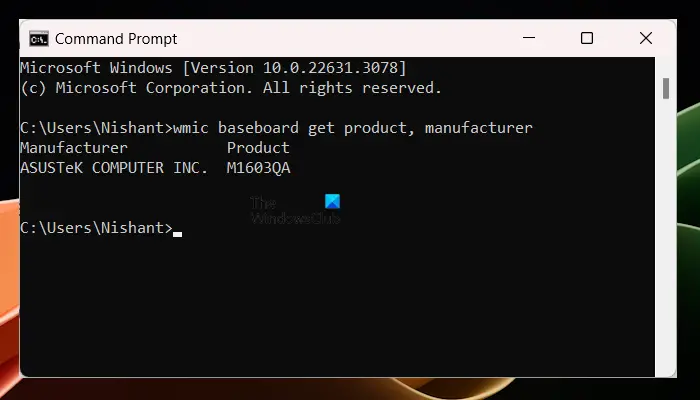
Consultez dès maintenant les spécifications de votre carte mère en ligne. Consultez la section Mémoire ou RAM pour connaître la quantité maximale de RAM prise en charge par votre carte mère.
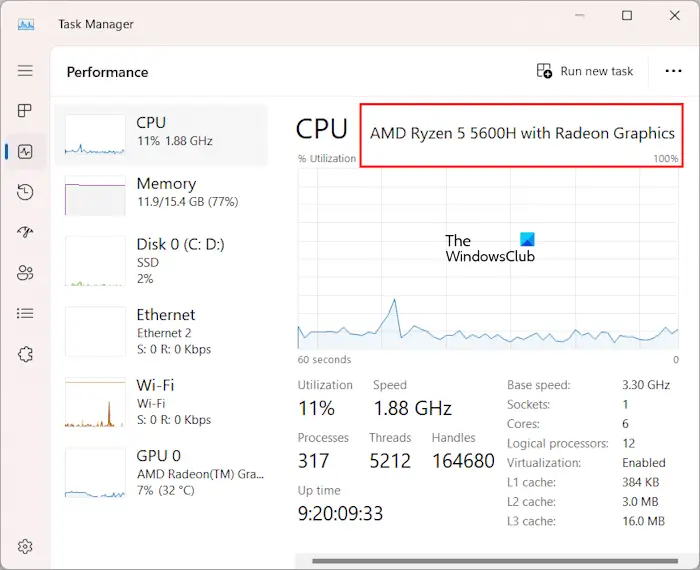
La RAM doit correspondre à votre processeur, le Gestionnaire des tâches vous aide à afficher les détails du processeur. Ouvrez le Gestionnaire des tâches, passez à l'onglet Performances et sélectionnez CPU pour afficher les informations associées.
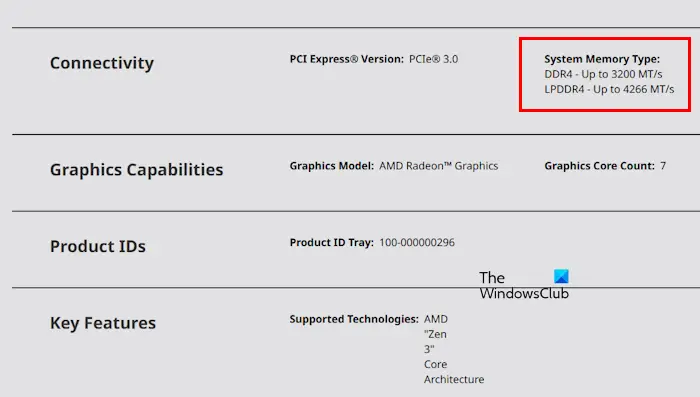
Une fois que vous savez quel processeur est installé sur votre système, vous pouvez vérifier ses spécifications en ligne.
Lire : Comment tester la mémoire avec Memest86+
Nous vous recommandons de réinitialiser votre ordinateur. Le processus pour ce faire est le suivant :
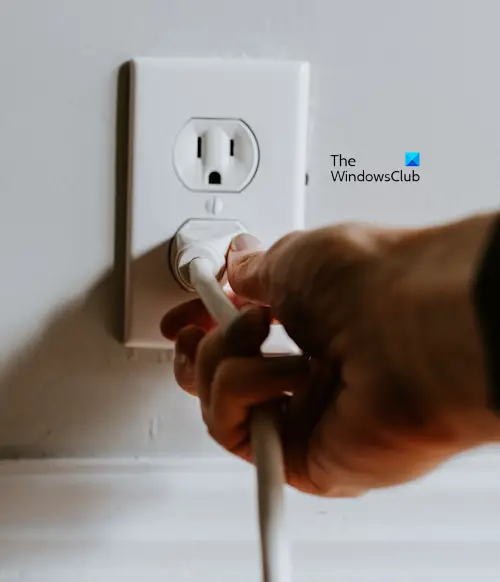
Vérifiez si l'écran apparaît.
Lire : Quelle est la plus grande idée fausse que beaucoup de gens ont à propos de la RAM
La réinitialisation du BIOS aux paramètres d'usine par défaut peut également résoudre ce problème. Étant donné que votre écran n'est pas disponible, vous ne pouvez pas réinitialiser le BIOS en entrant dans le BIOS. Par conséquent, vous devez suivre une autre approche. Ouvrez le boîtier de votre ordinateur et retirez la batterie CMOS. Cette étape réinitialisera également le BIOS aux paramètres par défaut.

Veuillez patienter quelques secondes après avoir retiré la batterie CMOS. Maintenant, réinsérez la batterie et allumez votre ordinateur.
Lecture : Quelle est la différence entre la mémoire et la mémoire en lecture seule ?

Si vous avez installé plusieurs modules de mémoire, veuillez vérifier si l'un d'entre eux est endommagé. Cependant, cela est moins probable car vous avez déjà acheté un nouveau module de mémoire. Éteignez l'ordinateur et retirez tous les modules de mémoire des emplacements mémoire. Maintenant, démarrez votre ordinateur avec une seule clé USB à la fois. De cette façon, vous pouvez vérifier votre module de mémoire.
Au-delà de cela, branchez votre clé USB dans un autre emplacement. Essayez toutes les combinaisons possibles. Par exemple, si votre système dispose de 4 emplacements RAM et que vous disposez de 2 clés RAM, branchez-les sur les blocs 1 et 2, 1 et 3, etc.
Le problème peut également être causé par des emplacements de RAM sales. Nous vous recommandons d'utiliser un chiffon doux et non pelucheux pour nettoyer vos modules de mémoire et vos emplacements mémoire.
Vous devez également vérifier les câbles reliant votre moniteur. Si le câble est lâche, aucun signal n'apparaîtra sur le moniteur lorsqu'il est allumé.
La carte mère de l'ordinateur émettra un bip chaque fois qu'un problème matériel est détecté. Ces bips sont appelés bips car la carte mère émet ces sons sous différents codes tels qu'un bip long, un bip court, trois bips consécutifs, etc. Différents codes sonores représentent différents problèmes matériels. De plus, ces codes sonores sont différents selon les marques de cartes mères.
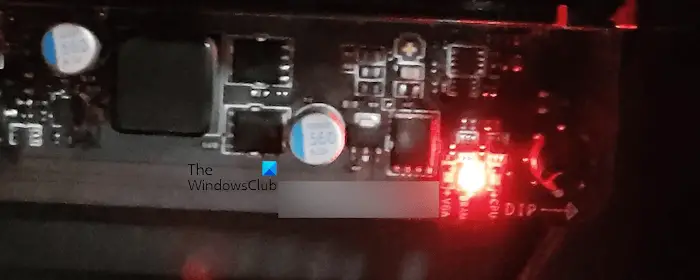
Si vous entendez un bip, décodez le bip pour comprendre le problème exact. Vous devez visiter le site Web officiel du fabricant de votre ordinateur ou du fabricant de votre carte mère pour décoder le code sonore. Vérifiez également si le voyant LED de la carte mère s'allume.
Lire : Qu’est-ce que la mémoire vive dynamique ?
Si votre moniteur est toujours noir et que de la RAM compatible est installée, il peut s'agir d'une panne matérielle. Il se peut qu'il y ait un problème avec la carte mère de votre ordinateur. Cependant, cela est moins susceptible de se produire. Cela peut arriver si votre ordinateur est vieux. Vous devez faire appel à un technicien professionnel en réparation d’ordinateurs pour le dépanner et le réparer.
C'est tout. J'espère que ceci vous aide.
Oui, une RAM défectueuse peut entraîner des problèmes d'affichage. Si votre ordinateur rencontre des problèmes d'affichage, vous pouvez effectuer un test de RAM en exécutant un outil de diagnostic de la mémoire. Il existe plusieurs autres signes et symptômes d’une mémoire défectueuse.
Il peut y avoir de nombreuses raisons pour lesquelles votre ordinateur s'allume mais ne s'affiche pas. Certaines des causes possibles de ce problème incluent un câble défectueux utilisé pour connecter le moniteur à l'ordinateur, une RAM défectueuse, une carte graphique défectueuse, un pilote de carte graphique corrompu, etc.
Lire la suite : Comment savoir si la carte mère est en train de mourir sur PC.
Ce qui précède est le contenu détaillé de. pour plus d'informations, suivez d'autres articles connexes sur le site Web de PHP en chinois!
 La différence entre rom et bélier
La différence entre rom et bélier
 Langages informatiques
Langages informatiques
 Comment vérifier la mémoire
Comment vérifier la mémoire
 Domaines d'application informatique
Domaines d'application informatique
 Quel est le codage utilisé à l'intérieur d'un ordinateur pour traiter les données et les instructions ?
Quel est le codage utilisé à l'intérieur d'un ordinateur pour traiter les données et les instructions ?
 La principale raison pour laquelle les ordinateurs utilisent le binaire
La principale raison pour laquelle les ordinateurs utilisent le binaire
 Quels sont les paramètres de configuration du serveur vidéo ?
Quels sont les paramètres de configuration du serveur vidéo ?
 Quelles sont les principales caractéristiques des ordinateurs ?
Quelles sont les principales caractéristiques des ordinateurs ?